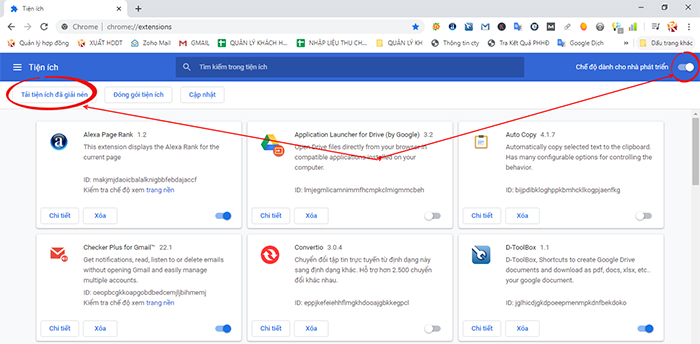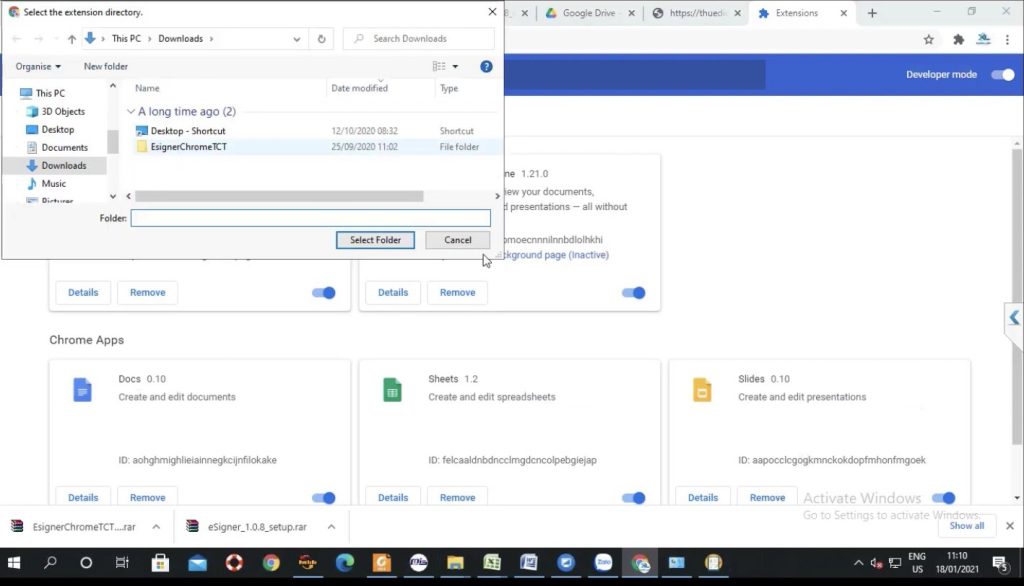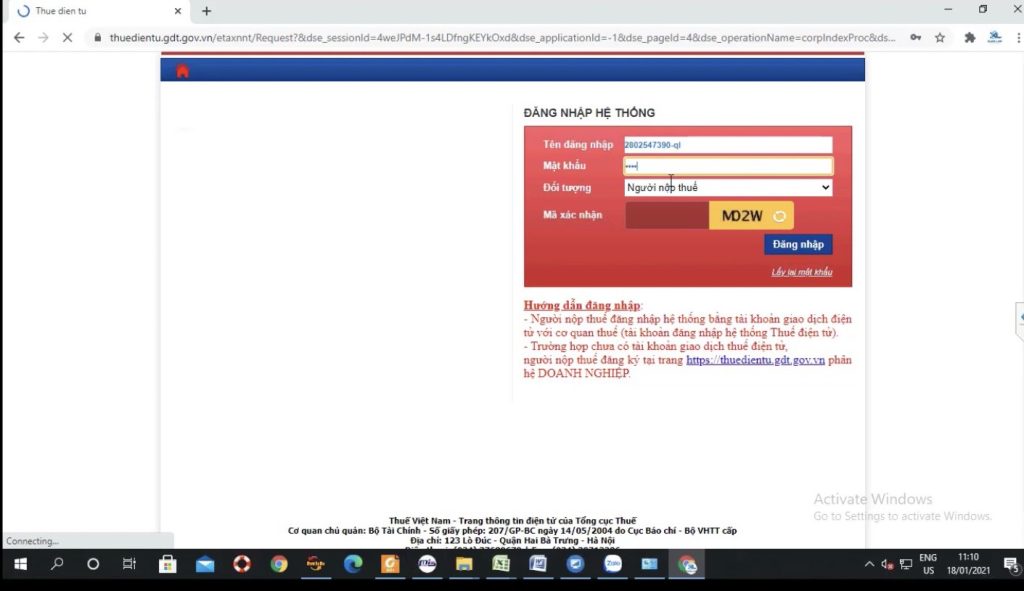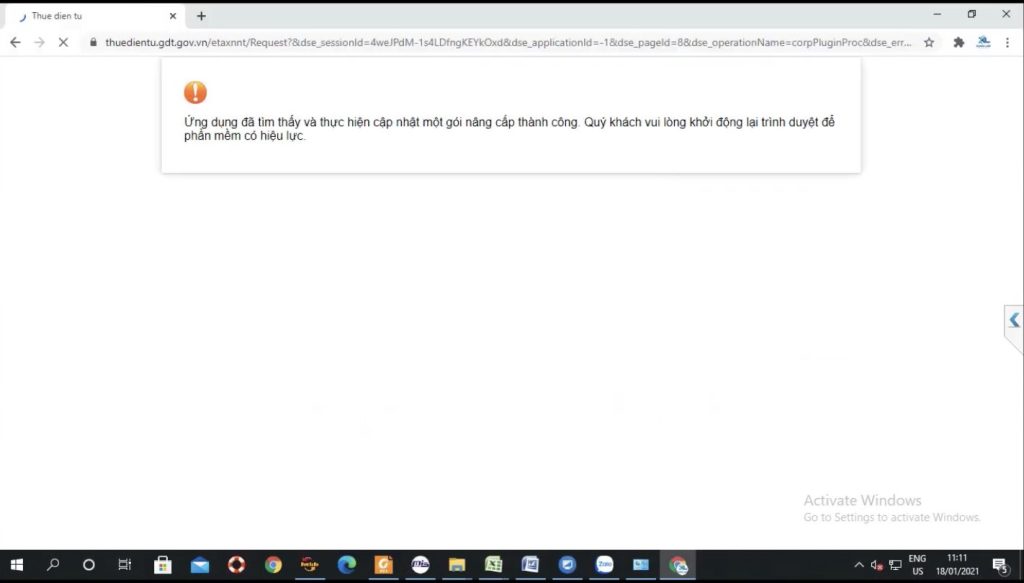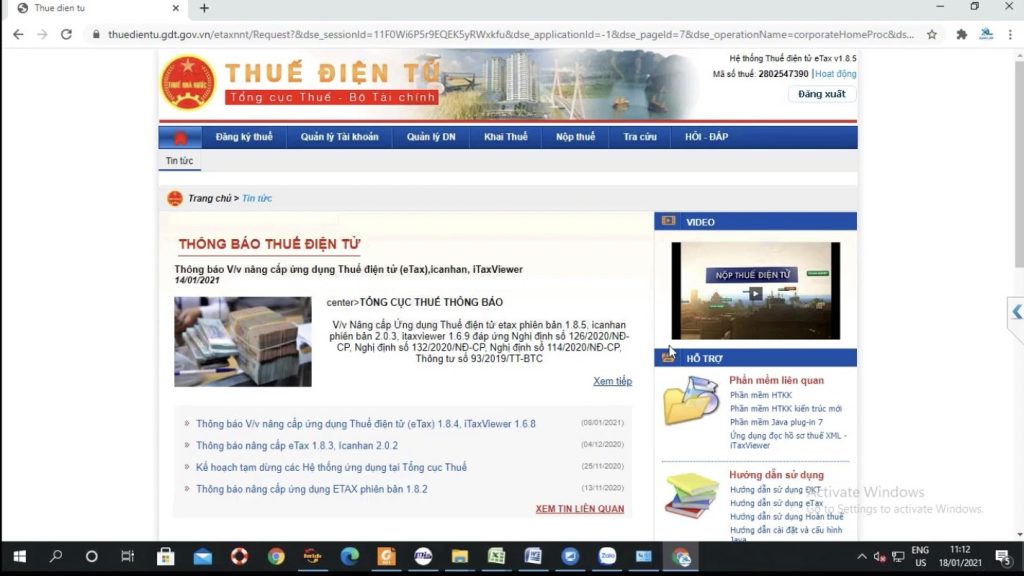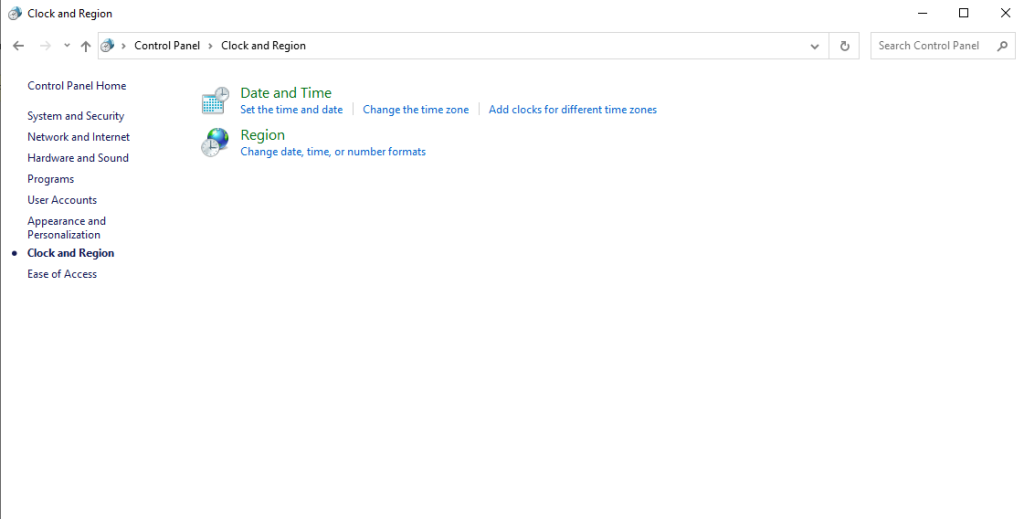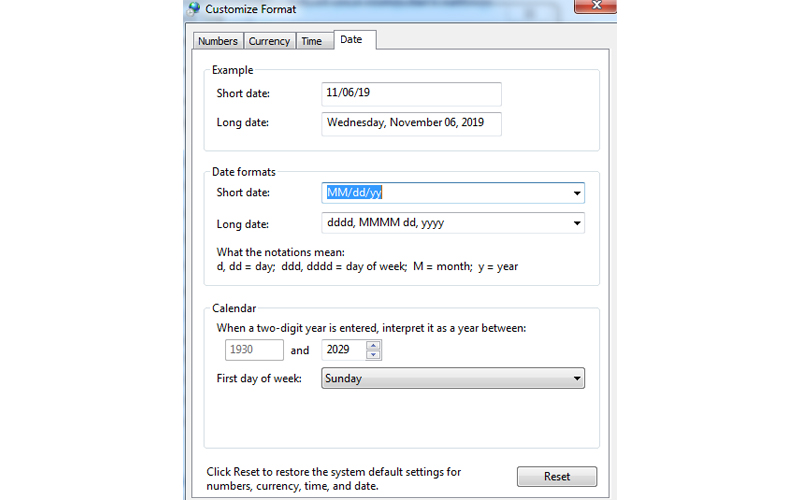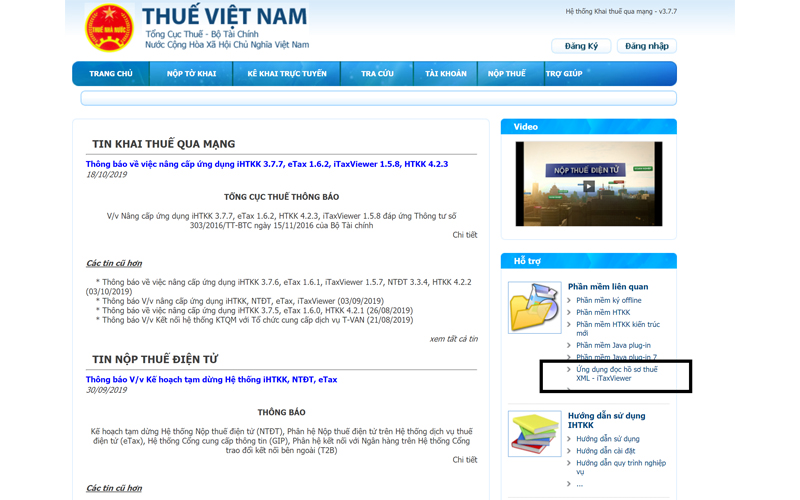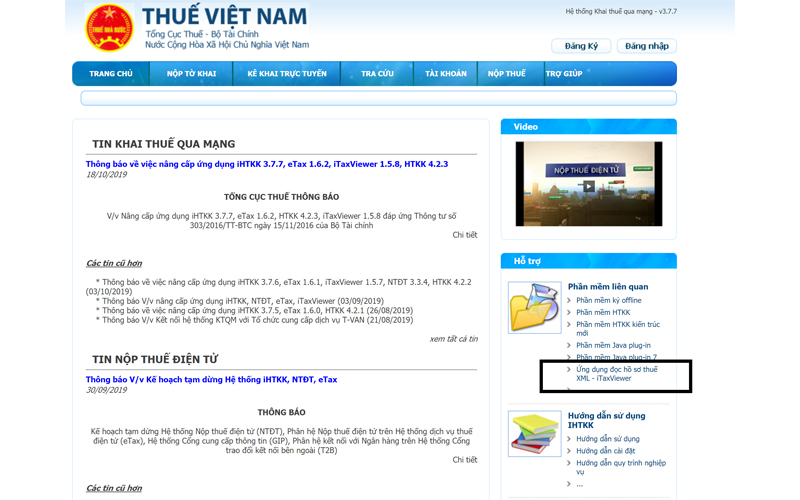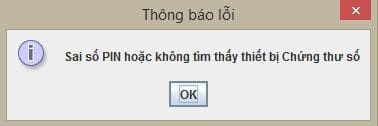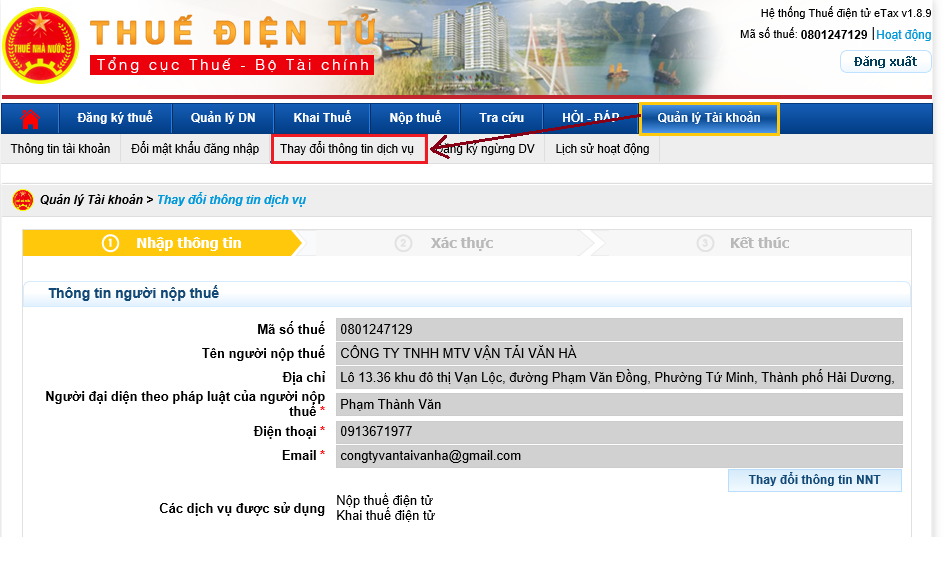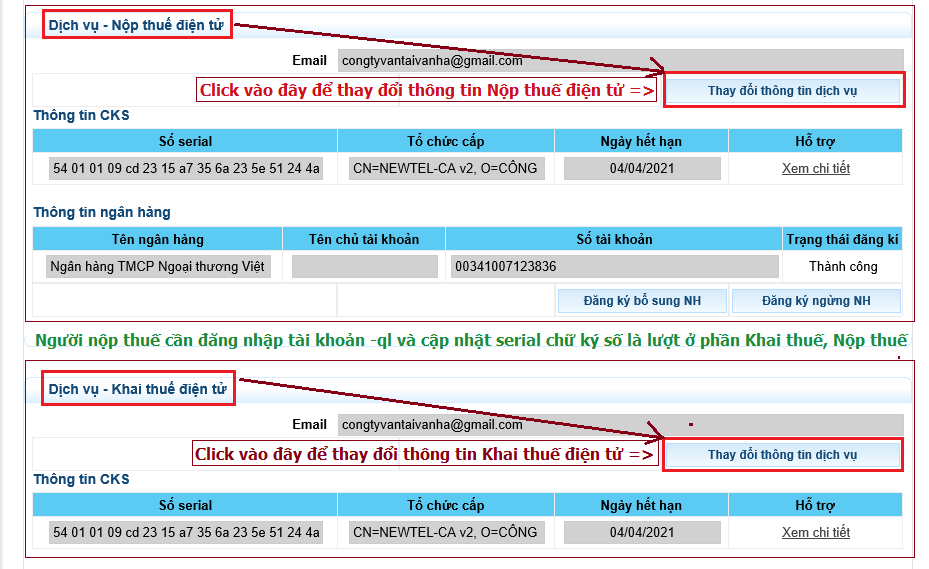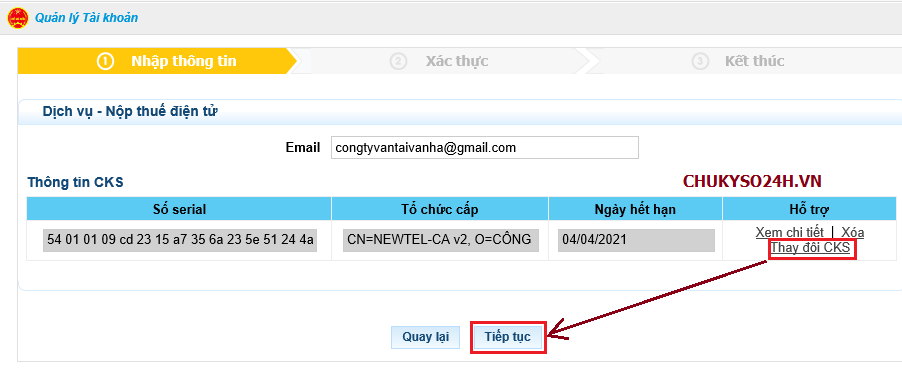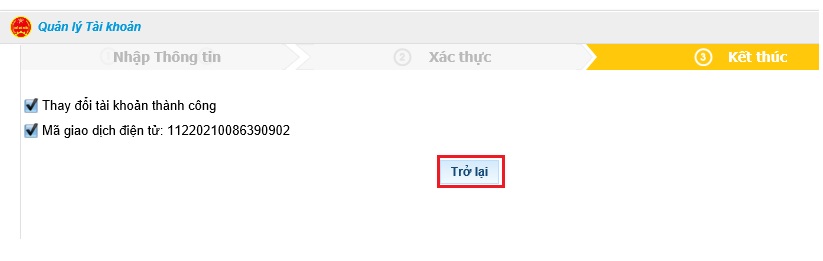Việc kê khai thuế là việc làm quan trọng và không thể thiếu của nghề kế toán. Tuy nhiên đối với những phần mềm để hỗ trợ việc kê khai thì không phải ai cũng nắm rõ. Bài này Kế Toán Việt Hưng sẽ hướng dẫn cho các bạn các để thực hiện tải các cài các bộ cài và cách sửa lỗi 404 esigner khi kê khai thuế.
Khi bạn bắt đầu thực hiện truy cập vào trang Thuedientu, máy tính của bạn nếu xuất hiện như màn hình bên dưới thì máy tính của bạn chưa cài đặt hoặc bộ cài của bạn bị lỗi, không hoạt động.
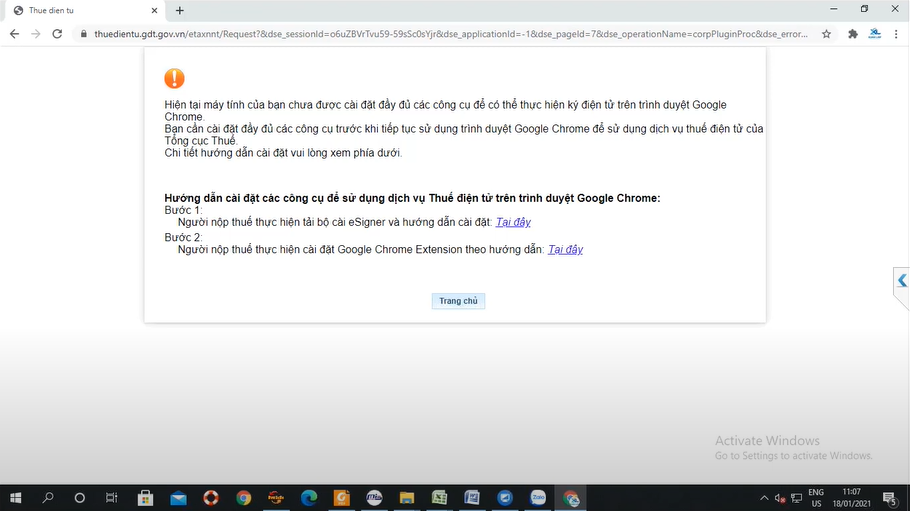
Cách cài bộ cài vào trang thuế điện tử? Các sửa lỗi không vào được trang thuế?… là các câu hỏi mà Kế toán Việt Hưng đã nhận được rất nhiều từ các bạn kế toán. Theo như phản ánh gần đây của các bạn kế toán, khi đã cài đẩy đủ theo hướng dẫn của trang web theo hương dẫn nhưng vẫn không truy cập vào trang thuedientu được. Để khắc phục tình trạng này, Kế toán Việt Hưng sẽ hướng dẫn cho các bạn cách cài bộ cài, xử lí lỗi 404 để sử dụng trang Thuedientu.
Sửa lỗi 404 esigner với 5 bước dễ dàng
Bước 1: Kiểm tra bộ cài đã tồn tại trên máy chưa trước khi tiến hành sửa lỗi 404 esigner
Đây là cách để kiểm tra lại xem máy của bạn đã có sẵn bộ cài nào chưa? Nếu đã có mà các bạn không biết thì khi tải bộ cài mới thì máy tính sẽ không nhận và bắt mình phải gỡ bỏ một trong hai.
Để nhận biết được máy tính của bạn đang sử dụng đã được tải và cài những bộ cài nào rồi, trước tiên các bạn hãy kiểm tra chúng bằng cách các bạn vào Control Panel ==> Programs. Màn hình hiển thị như bên dưới.
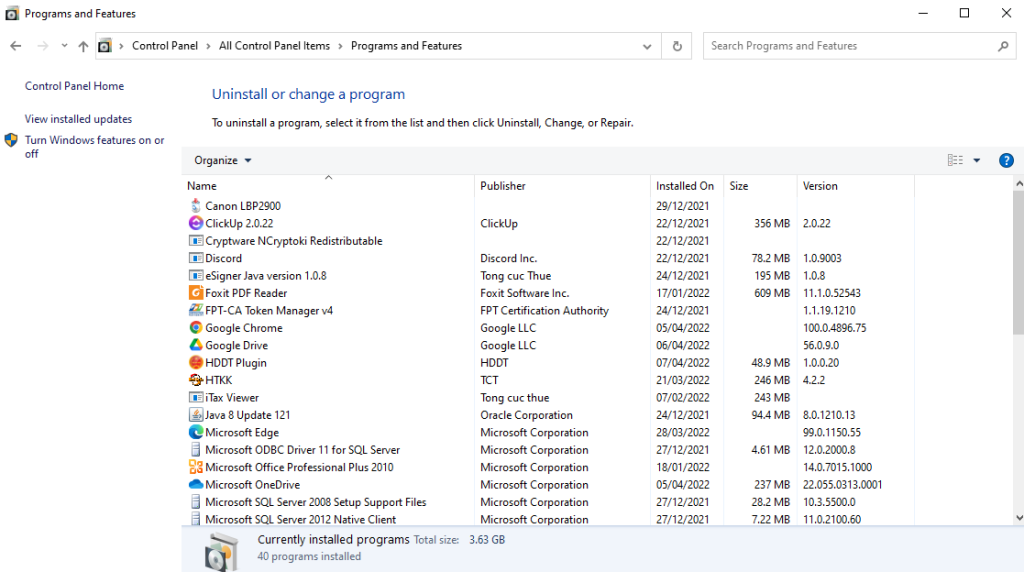
Trường hợp xuất hiện bộ cài eSinger Java Version 1.0.8 rồi, bạn tiến hành thực hiện bỏ chúng bằng cách: Nhấn chuột phải ==> Uninstall.( vì khi đã có phiên bản này rồi nhưng vẫn không truy cập được trang thuedientu thì chứng tỏ bộ cài này bị lỗi và phải xóa bỏ).
Bước 2: Thực hiện tải và giải nén bộ cài eSinger Java Version 1.0.8 để sửa lỗi 404 esigner
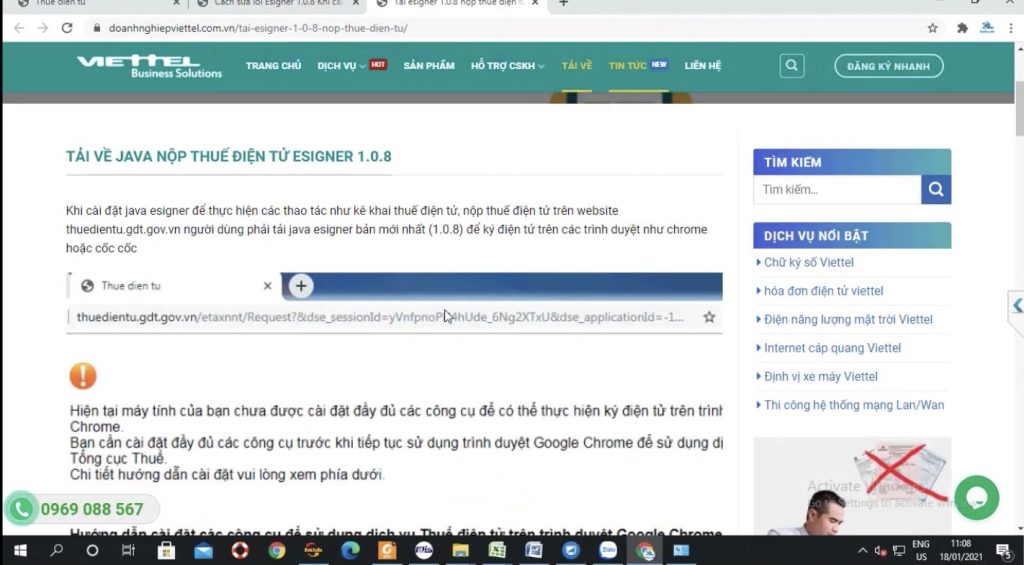
Bạn thực hiện tìm kiếm trên Google Chorme từ khoá 404 thuế điện tử để tải lại bộ cài eSinger Java Version 1.0.8.
Đồng thời các bạn cũng phải tải Esinger của Tổng cục thuế. Các kế toán chú ý phải tải 2 bộ cài và cài đặt đầy đủ. Sau khi tải đầy đủ 2 bộ cài, các bạn tiến hành giải nén.
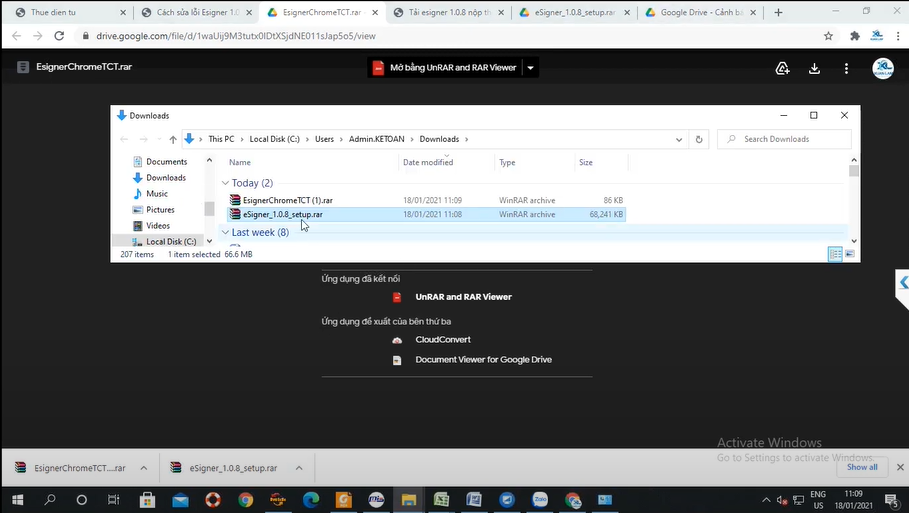
Bước 3: Bật chế độ dành cho nhà phát triển trên Google Chrome
Các bạn vào biểu tượng dấu 3 chấm dọc góc phải phía trên ==> Công cụ khác (More tools) ==> Tiện ích mở rộng (extensions). Cụ thể chi tiết theo hình dưới đây:
Sau khi mở Tiện ích mở rộng lên, các bạn nhìn trên màn hình khi chưa có bộ cài esigner thì các bạn bật nó lên bằng cách: Nhìn bên góc phải bên trên màn hình có dòng chữ Chế độ dành cho nhà phát triển( Developer mode). Các bạn chọn chế độ bật của biểu tượng. Màn hình sẽ hiện thị 3 tính năng đó là:
1: Tiện ích đã giải nén( Load unpacked)
2: Đóng gói tiện ích( Pack extension)
3: Cập nhật( Update)
Bước 4: Thực hiện cài đặt tiện ích Esinger 1.0.8
Khi các bạn đạt bật xong chế độ dành cho nhà phát triển thì các bạn chọn: Tải tiện ích đã giải nén vừa mới tải về lưu trong máy. Các bạn chọn File esigner của Tổng cục thuế lên như hình bên dưới.
Bước 5:
Các bạn thực hiện tắt hết mọi trình duyệt, F5 màn hình Destop để làm tươi lại màn hình. Sau đó vào lại trang Thuế Điện tử để kiểm tra xem đã truy cập được hay chưa. Tiến hành đăng nhập bình thường theo tên đăng nhập và mật khẩu cũng như là mã xác nhận như chúng ta đăng nhập hệ thống bình thường.
Trong trường hợp trang web báo “Ứng dụng đã tìm thấy và thực hiện cập nhật một gói nâng cấp thành công. Quý khách vui lòng khởi động lại trình duyệt để phần mềm có hiệu lực” như màn hình bên dưới
Các bạn tiến hành tiếp tục đóng tất cả trình duyệt và tiếp tục F5 màn hình. Sau đó lại vào lại trang Thuế điện tử và đăng nhập lại bình thường. Trang thuế điện tử sẽ ra giao diện như bên dưới. Sau khi thực hiện các bước trên, bạn sẽ sửa lỗi 404 esigner thành công
Ngoài các lỗi hay gặp như nêu trên, thì việc cài đặt và kê khai thuế điện tử cũng còn có những lỗi khác.
Các lỗi hay gặp khác
Không nộp được tờ khai thuế do định dạng sai ngày tháng năm
Các bạn hãy làm theo hướng dẫn như sau:
Bước 1: Bạn nhấn vào start ==> Control Panel ==> ( Clock and region) ==> Date and time. Màn hình hiện ra như bên dưới:
Bước 2: Các bạn chỉnh lại ngày tháng năm như hình là sẽ nộp được tờ khai
Sau đó bạn tiến hành thực hiên nộp lại trên trang thuế điện tử thì sẽ không bị lỗi nữa.
Sau khi nộp tờ khai, khi mở tờ khai lên bị báo lỗi“ không thể kiểm tra tình trạng thu hồi chứng thư số”
Khi các bạn gặp phải lỗi “Không thể kiểm tra tình trạng thu hồi chứng thư số”, có 2 nguyên nhân có thể xảy ra và cách khắc phục như sau:
+ Nguyên nhân thứ 1: do đơn vị cấp chữ ký số thu hồi chứng thư số. Đối với nguyên nhân từ bên nhà cung cấp, các bạn hãy liên hệ đơn vị cấp chữ ký số để yêu cầu làm lại chữ ký số. Đối với các công ty khi mua chữ ký số nhưng chưa cug cấp, bổ sung đầy đủ thông tin theo quy định của Bộ TTTT. Chữ kí số sẽ bị thu hồi mặc dù chứng thư số của bạn vẫn còn hạn sử dụng
+ Nguyên nhân thứ 2: do phần mềm itaxviewer không tương thích, phù hợp với máy của bạn. Các bạn vào trang thuedientu.gdt.gov.vn tải itaxviewer mới nhất về cài đặt, sau đó mở tờ khai lên lại là được.
Không nộp được tờ khai thuế do lỗi không đọc được tờ khai thuế XML
Trong quá trình nộp tờ khai, có những lỗi xuất hiện mà chúng ta không thể biết hết. Chẳng hạnh như trang thuế điện tử không đọc được tờ khai thuế XML.
Nguyên nhân: Lỗi này xảy ra là do máy thiếu phần mềm đọc tờ khai itaxviewer. Tương tự nhue lỗi trên, các bạn vào trang thuế tải itaxviewer về cài đặt sau đó mở tờ khai lên lại là được.
Khi ký điện tử xuất hiện thông báo “Mã pin không đúng”
Đây là lỗi mà các kế toá thường hay gặp phải. Đó là xuất hiện thông báo: “sai số PIN hoặc không tìm thấy thiết bị Chứng thư số”
Nguyên nhân thứ 1: Các bạn cắm nhằm chứ kí số với đơn vị doanh nghiệp khác. Bạn hãy kiểm tra lại chữ kí số chắc chắn là đúng đơn vị doanh nghiệp cần nộp hay chưa?
Nguyên nhân thứ 2: Trường hợp này xảy ra khi bạn vừa mới thay đổi chữ kí số mới hoặc vừa gia hạn chữ kí số. Việc này sẽ làm cho seri chữ kí số mà bạn đã đăng kí trên thuế sẽ không khớp với seri hiện tại của chữ kí số. Cách khắc phục:
Bước 1: Các bạn vào phần Quản lý tài khoản => Thay đổi thông tin dịch vụ
Bước 2: Các bạn lần lượt cập nhật serial của các phần “Khai thuế điện tử”, “Nộp thuế điện tử”
Các bạn click vào Thay đổi CKS => Sau khi nhảy số serial mới thì các bạn click Tiếp tục (nếu có yêu cầu gõ mã pin thì gõ vào rồi click Chấp nhận)
Hệ thống thông báo cập nhật thành công, click Trở lại và bạn có thể thực hiện tiếp tục việc nộp tờ khai
Sau khi các bạn thực hiện ký điện tử, nhấn nút Xác nhận những vẫn không thấy chuyển sang bước tiếp theo.
Nguyên nhân: Khi nhấn nút xác nhận, file tờ khai điện tử sẽ được upload lên hệ thống iHTKK.
Khắc phục: Thông thường, thời gian upload có thể từ 15 đến 20 phút nếu tờ khai điện tử có dung lượng lớn. Bạn hãy đợi cho file tờ khai điện tử upload xong.
Khi nhấn “xác nhận” xuất hiện thông báo “Chưa đến kỳ tính thuế cần gửi”
Nguyên nhân: do khi các bạn đăng ký tờ khai nộp qua mạng chọn kỳ bắt đầu là kỳ thực hiện đăng ký và thực hiện gửi tờ khai của tháng trước đó thì sẽ bị thông báo lỗi như trên.
Khắc phục: Nếu gặp lỗi trên các bạn thực hiên huỷ bỏ tờ khai đăng kí và đăng kí thêm lại tờ khai đó và dời thời gian về trước.
Vậy là Kế toán Việt Hưng đã hướng dẫn xong việc cài đặt bộ cài và sửa lỗi 404 esigner khi khai thuế điện tử. Ngoài các vấn đề này việc kê khai thuế điện tử cũng còn gặp nhiều lỗi mà kế toán chúng ta chưa gặp phải. Cảm ơn các bạn đã đọc và chúc các bạn cài đặt thành công. Còn rất nhiều các nội dung quan trọng liên quan đến nghiệp vụ kế toán mà bạn cần quan tâm đó! Xem thêm nhiều thông tin hữu ích qua fanpage về kế toán nhé!